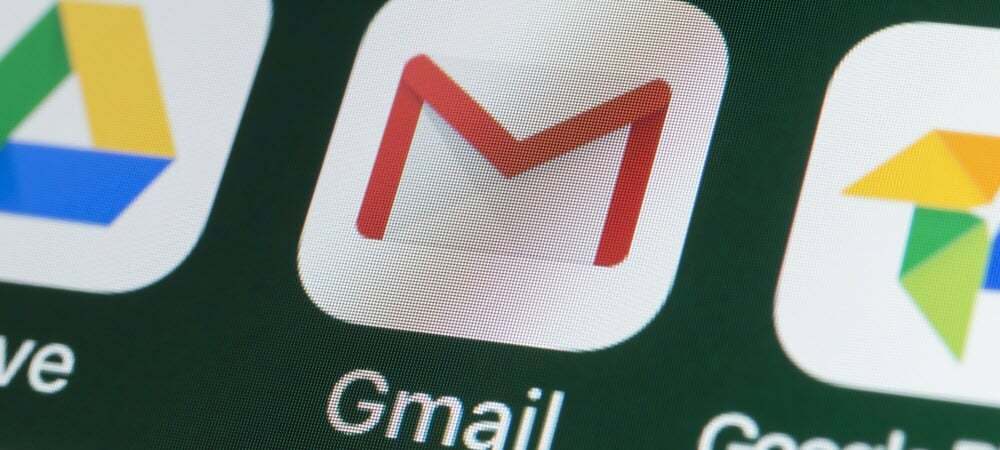Како додати бројеве линија у Гоогле документе
гоогле Гоогле документи Јунак / / April 03, 2023

Последњи пут ажурирано

Желите да утврдите колико је документ дугачак или вам је потребан једноставан начин да се позовете на место у документу? Користите бројеве редова у Гоогле презентацијама да вам помогну.
Бројеви редова су користан додатак документу док радите. Ако, на пример, треба да референцирате одређени ред у академском документу, можете користити бројеве редова да вам помогну.
Бројеви редова вам такође помажу при уређивању, омогућавајући вам да прецизно одредите одређене области документа у којима треба да радите. Ако користите Гоогле документе, постоји заобилазно решење које можете да покушате да додате бројеве редова у свој документ.
Ако нисте сигурни како да додате бројеве редова у Гоогле документе, пратите овај водич.
Можете ли да додате бројеве линија у Гоогле документе?
Нажалост, не постоји уграђени метод за додавање бројева редова у Гоогле документе. Једини метод који је укључен је могућност уметања нумерисане листе.
Проблем са коришћењем нумерисаних листа као импровизованих бројева редова је до величине сваког реда. Ако сте на нумерисаној тачки, али наставите на следећи ред, листа се неће повећавати све док не притиснете тастер Ентер. Ово би могло бити добро за мале реченице или кратке делове текста, али није толико корисно за дуже.
Нажалост, не постоје додаци за Гоогле документе који нуде ову функцију. Постојало је проширење за Гоогле Цхроме које вам је омогућило да додате исправне бројеве редова у Гоогле документе. Нажалост, овај пројекат више није доступан у Цхроме веб продавници и ГитХуб спремиште је неактивно (у тренутку објављивања).
У будућности ћемо ажурирати овај чланак ако се појави неки други метод, али за сада је једина опција да користите нумерисану листу.
Коришћење нумерисане листе у Гоогле документима
У овом тренутку, једини могући начин да додате неке врсте бројева редова у документ у Гоогле документима је коришћење нумерисане листе.
Да бисте направили нумерисану листу у Гоогле документима, следите ове кораке:
- Отвори свој Документ Гоогле докумената (или створи нову).
- Поставите курсор на место где желите да започнете нумерисану листу.
- Кликните на Икона нумерисане листе на траци са алаткама. Као што назив говори, ово је икона која изгледа као листа са бројевима.
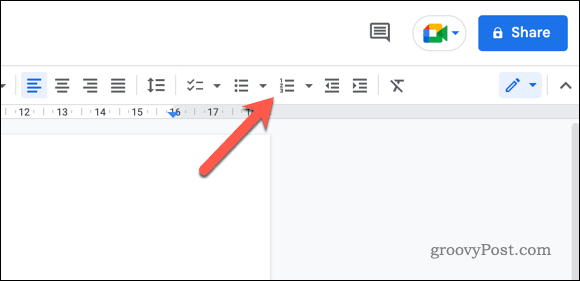
- Откуцајте своју листу притиском на Ентер тастер после сваке ставке да бисте прешли на следећи ред.
- Када завршите, притисните Ентер два пута. Први ће се померити на нову листу ставки, док ће вас други у потпуности померити са листе и завршити листу.
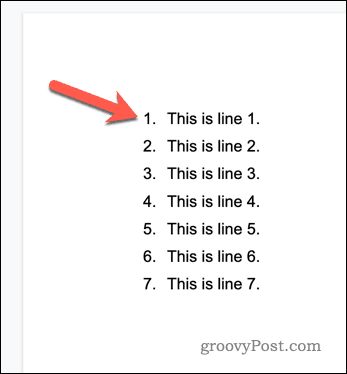
Имајте на уму да ће коришћење нумерисане листе нумерисати само редове које укључите у листу. Ако треба да нумеришете сваки ред у документу, мораћете да користите други алат. Пошто Гоогле документи тренутно не подржавају активно нумерисање редова, то би вероватно значило прелазак на алтернативу као што је Мицрософт Ворд.
Додавање бројева линија у Гоогле документе помоћу Цхроме екстензије
Као што смо већ споменули, не постоји радни метод за додавање бројева редова у Гоогле документе помоћу додатка или проширења за Цхроме.
Један алат (Бројеви редова за Гоогле документе) је био доступан као додатак за Гоогле Цхроме. Док изворни код је и даље доступан, проширење није доступно у Цхроме веб продавници и изгледа да је пројекат напуштен.
Ако се појави неки други метод, ажурираћемо овај чланак да то одражава.
Побољшање докумената у Гоогле документима
Користећи горе наведене кораке, можете брзо да додате бројеве редова у Гоогле документе (уколико вам алатка тренутно дозвољава). Међутим, мораћете да користите исправне бројеве линија размислите о коришћењу Мицрософт Ворд-а уместо тога.
Међутим, постоје и друге опције форматирања у Гоогле документима које можете покушати да побољшате свој документ. На пример, можете размислити о подешавање МЛА формата у Документима—уобичајени стил цитирања који се користи у академском и истраживачком писању. Правилним форматирањем вашег документа у складу са смерницама за међународну правну помоћ, можете осигурати да ваш рад буде јасан и професионалан.
Друга опција форматирања је двоструки размак, што може олакшати читање и праћење текста вашег документа. Ово је посебно корисно у дужим документима, јер помаже да се текст разбије и учини визуелно привлачнијим.
коначно, подешавање маргина вашег документа такође може побољшати свој изглед и читљивост. Повећањем маргина можете створити више белог простора око текста, што може олакшати читање и праћење.
Како пронаћи кључ производа за Виндовс 11
Ако треба да пренесете кључ производа за Виндовс 11 или вам је потребан само да извршите чисту инсталацију оперативног система,...
Како да обришете Гоогле Цхроме кеш, колачиће и историју прегледања
Цхроме одлично чува вашу историју прегледања, кеш меморију и колачиће како би оптимизовао перформансе прегледача на мрежи. Њено је како да...